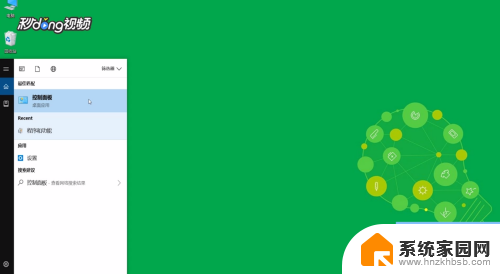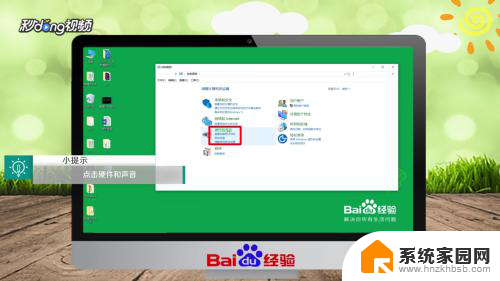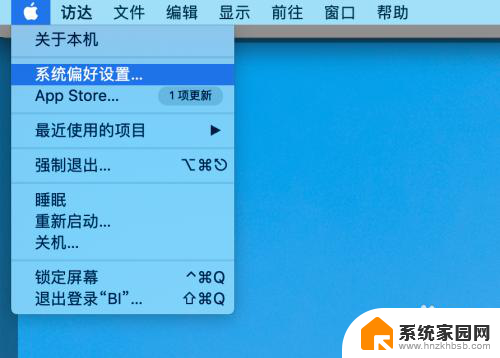禁用键盘f1到f12快捷键 如何关闭Windows 10键盘F1到F12快捷
更新时间:2024-06-07 17:54:16作者:yang
在日常使用Windows 10系统时,我们经常会使用到键盘上的F1到F12快捷键来进行各种操作,有时候我们可能会误触这些快捷键,导致系统出现意外的操作或界面切换。有时候我们需要禁用这些快捷键,以避免不必要的麻烦和干扰。如何在Windows 10系统中关闭键盘上的F1到F12快捷键呢?接下来我们将介绍一些简单的方法供大家参考。
操作方法:
1打开“控制面板”。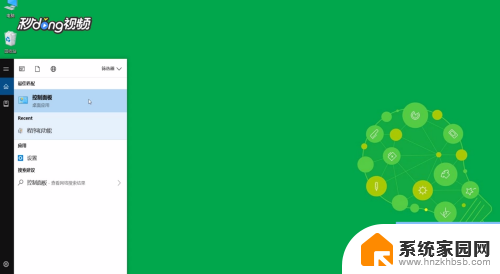 2点击“硬件和声音”。
2点击“硬件和声音”。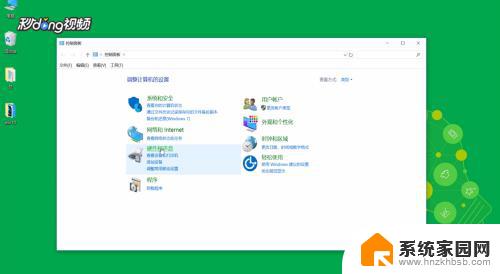 3点击“调整常用移动设置”。
3点击“调整常用移动设置”。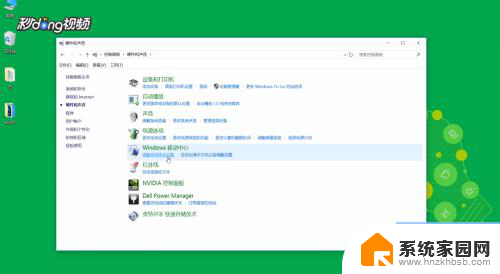 4在“功能键行”下选择“功能键”即可。
4在“功能键行”下选择“功能键”即可。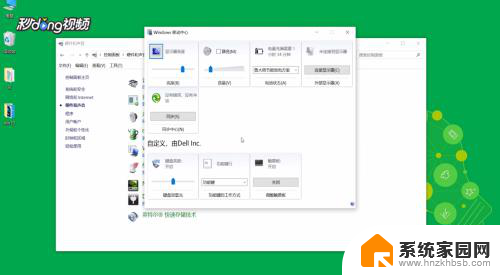
以上是禁用键盘F1到F12快捷键的全部内容,如果有需要的用户,可以根据以上步骤进行操作,希望对大家有所帮助。